Betulkan- Pembentangan tidak dapat dibuka, tidak dapat membuka fail ppt di Windows 10/11
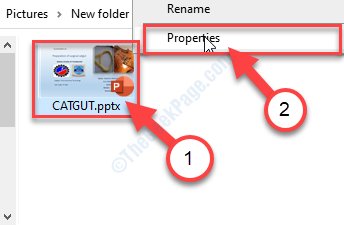
- 3547
- 512
- Clarence Tromp
Adakah anda tidak dapat mengaksesnya PowerPoint (.pptx) fail di komputer anda? Adakah terdapat pernyataan ralat berkata "Pembentangan tidak dapat dibuka."Semasa anda cuba membukanya? Jangan risau. Masalah ini biasanya berlaku kerana rosak PowerPoint Tetapan, tetapan fail bermasalah, atau kadang -kadang penyebab sebenar adalah antivirus pada sistem anda. Oleh itu, ikuti perbaikan mudah ini dan salah satunya akan menyelesaikan masalah anda.
Isi kandungan
- FIX-1 Batalkan fail ppt
- FIX-2 Buat fail PPT baru di lokasi fail yang bermasalah
- FIX-3 Lumpuhkan Tetapan Pandangan yang Dilindungi di PowerPoint
FIX-1 Batalkan fail ppt
1. Pada mulanya, anda perlu pergi ke fail ppt.
2. Anda perlu Klik kanan di fail ppt. Kemudian, klik pada "Sifat".
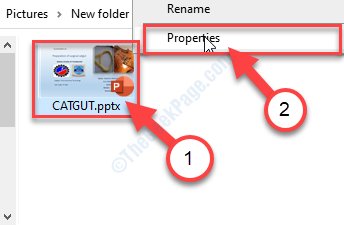
3. Di dalam Sifat tetingkap, pergi ke "Umum"Tab.
4. Di dalam Umum tab, periksa kotak di sebelah pilihan "Buka buka"Untuk menyahsekat fail ppt.
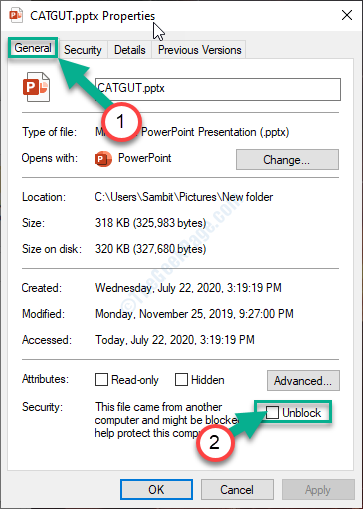
5. Akhirnya, klik pada "Memohon"Dan kemudian klik pada"okey"Untuk menyimpan tetapan untuk fail tertentu ini.
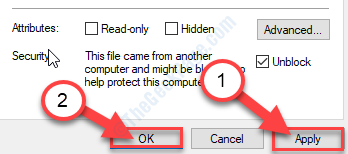
Sekarang, cuba buka fail lagi di komputer anda. Kali ini ia harus dibuka tanpa sebarang masalah selanjutnya.
FIX-2 Buat fail PPT baru di lokasi fail yang bermasalah
Sekiranya anda cuba mengakses fail dari lokasi yang berpotensi tidak selamat, buat fail ppt baru di sana dan cuba mengakses yang bermasalah.
1. Buka PowerPoint di komputer anda.
2. Cukup, klik pada "Fail"Dan kemudian pada"Baru".
3. Selepas itu, klik pada "Persembahan kosong".
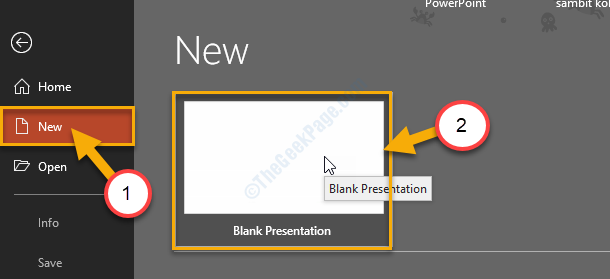
4. Sekali lagi anda perlu mengklik pada "Fail".
6. Kemudian, klik ringkas pada "Simpan sebagai" untuk membuka Simpan sebagai Lokasi.
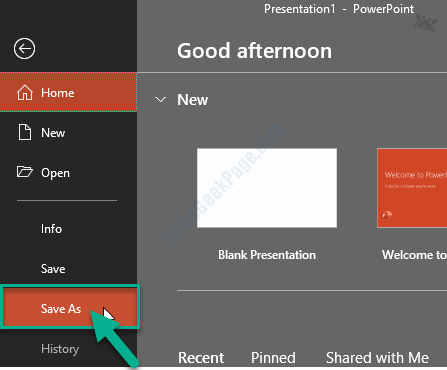
7. Di sebelah kanan, klik pada lokasi di mana fail ppt bermasalah.
(Seperti- "OneDrive-Persononal"Folder. )
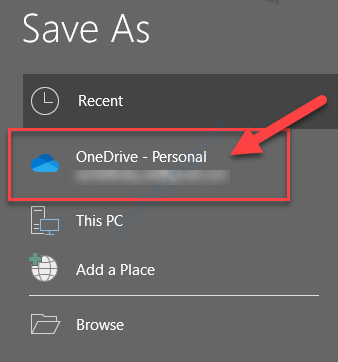
8. Sekarang, pilih nama untuk persembahan ini.
9. Klik pada "Simpan"Untuk menyimpan fail di komputer anda.
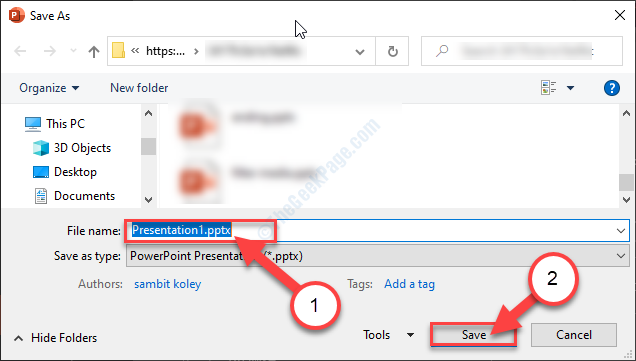
Sekarang, tutup PowerPoint tetingkap.
Seterusnya, pergi ke lokasi di mana fail bermasalah. Cuba mengaksesnya. Masalah anda akan diselesaikan.
FIX-3 Lumpuhkan Tetapan Pandangan yang Dilindungi di PowerPoint
Melumpuhkan Pandangan yang dilindungi tetapan dalam PowerPoint boleh menyelesaikan masalah.
1. Klik pada Cari kotak dan kemudian taip "PowerPoint".
2. Sekarang, klik pada "PowerPoint"Untuk membukanya di komputer anda.
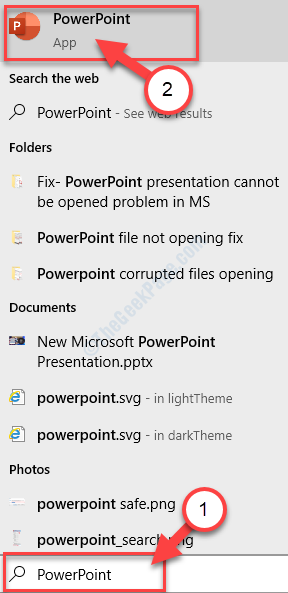
4. Di dalam PowerPoint tetingkap, klik pada "Fail"Di bar menu.
5. Kemudian tatal ke bawah melalui menu dan kemudian klik pada "Pilihan".
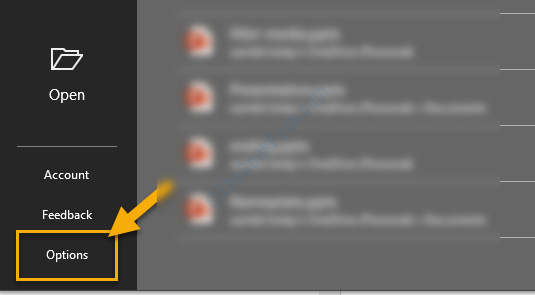
6. Di dalam Pilihan tetingkap, di sebelah kiri, klik pada "Pusat Amanah"Untuk mengubah suai Pusat Amanah tetapan.
7. Di sebelah kanan, klik pada "Tetapan Pusat Amanah .. "Untuk mengubahnya.
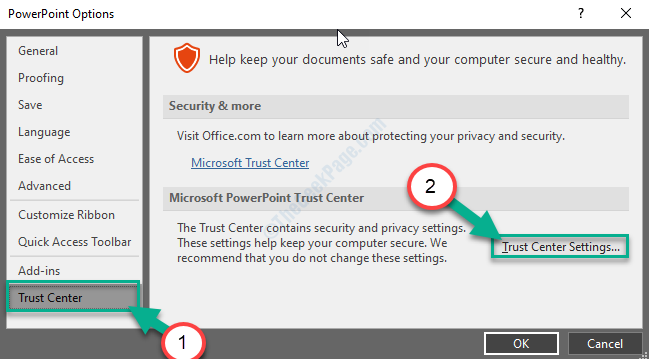
8. Sekarang, dalam pusat yang dipercayai tetingkap, di sebelah kiri klik pada "Pandangan yang dilindungi".
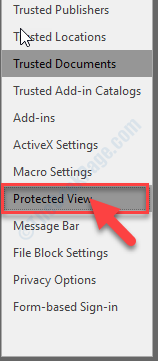
9. Kemudian, Nyahtanda pilihan "Dayakan pandangan yang dilindungi untuk fail yang berasal dari internet".
10. Begitu juga, Nyahtanda Dua pilihan lain juga ("Dayakan paparan yang dilindungi untuk fail yang terletak di lokasi yang berpotensi tidak selamat"Dan"Dayakan pandangan yang dilindungi untuk lampiran Outlook".)
10. Akhirnya, klik pada "okey"Untuk menyelamatkan perubahan.
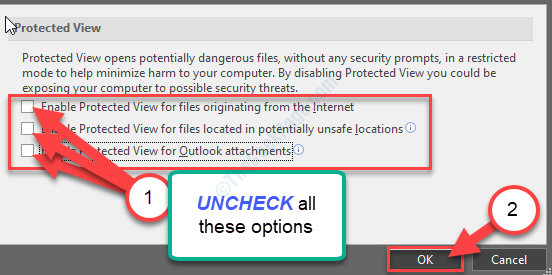
11. Di dalam Pilihan tetingkap, klik pada "okey"Untuk menyelamatkan perubahan.
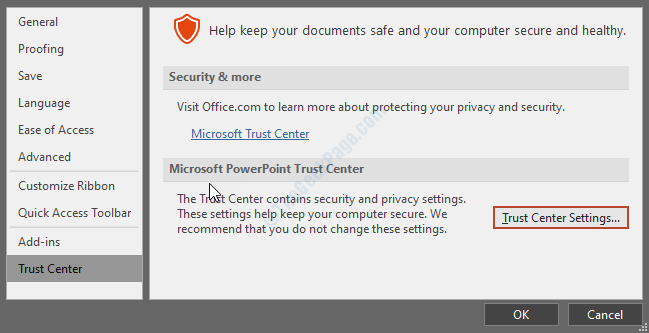
Tutup PowerPoint tetingkap.
Cuba mengakses fail ppt sekali lagi di komputer anda dan periksa sama ada ini berfungsi atau tidak.
- « Tidak dapat menukar format tarikh dalam penyelesaian mudah MS Excel
- Betulkan Windows.EDB Masalah saiz fail besar di Windows 10/11 »

